ADF(자동 문서 공급기)에 문서가 걸렸을 때 수행해야 할 작업(2801)
원인
문서가 ADF(자동 문서 공급기)에 걸렸습니다.
해결 방법
 중요
중요
-
스캔 유닛/커버 위에 아무것도 올려놓지 마십시오. ADF(자동 문서 공급기) 또는 뒷면 트레이에 물건이 떨어지면 손상될 수 있습니다.
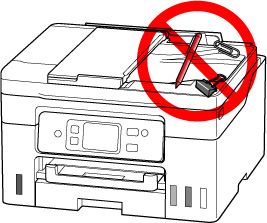
- 프린터에서 팩스를 전송 또는 수신 중이거나 프린터 메모리에 수신된 팩스 또는 전송되지 않은 팩스가 저장되어 있는 경우에는 프린터를 끌 수 없습니다. 모든 팩스가 전송 및 수신되었는지 확인하고 프린터의 중지(Stop) 버튼을 눌러 인쇄를 중지한 다음 프린터를 끄십시오.
문서를 스캔하는 동안 프린터의 중지(Stop) 버튼을 누른 경우:
문서가 ADF에 남아 있음을 알리는 메시지가 프린터의 터치 스크린에 표시됩니다.
프린터의 터치 스크린에서 OK를 선택하여 ADF에 남아 있는 문서를 배출합니다.
문서를 스캔하는 동안 ADF에 문서가 걸린 경우:
-
프린터의 중지(Stop) 버튼을 누릅니다.
-
프린터를 끕니다.
-
ADF에서 걸린 페이지 이외의 모든 페이지를 제거합니다.
-
문서 공급기 커버를 천천히 엽니다.

-
걸린 문서를 제거합니다.
ADF의 위쪽에서 걸린 문서를 단단히 잡을 수 있는 경우:
걸린 문서를 단단히 잡고 천천히 빼내십시오.
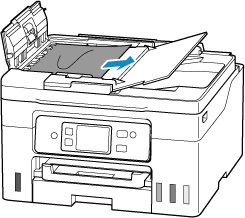
ADF의 위쪽에서 문서를 단단히 잡을 수 없는 경우:
-
문서 트레이를 닫습니다.
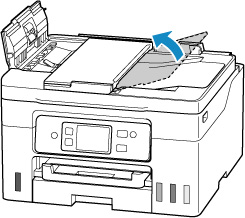
-
문서 출력 슬롯에서 걸린 문서를 천천히 빼냅니다.
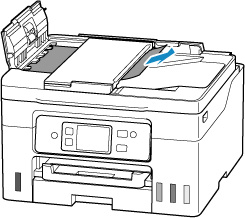
ADF 또는 문서 출력 슬롯의 위쪽에서 걸린 문서를 제거할 수 없는 경우:
문서 커버를 열고 ADF의 뒷면에서 걸린 문서를 천천히 빼내십시오.

-
-
문서 공급기 커버를 닫습니다.
-
프린터를 켭니다.
문서를 다시 스캔할 때는 첫 페이지부터 스캔합니다.
 참고
참고
-
용지 종류나 온도 및 습도가 너무 높거나 너무 낮은 것과 같은 환경에 따라 문서가 올바르게 공급되지 않을 수 있습니다.
이런 경우에는 문서의 페이지 수를 로드 용량의 반 정도로 줄이십시오.
그래도 문서가 걸리면 평판을 대신 사용하십시오.
위의 방법으로 문제가 해결되지 않으면 가까운 Canon 서비스 센터에 문의하여 수리를 의뢰하십시오.
 중요
중요
- 잉크가 새어 나올 수 있으므로 프린터를 옮길 때 기울이지 마십시오.
- 수리를 위해 프린터를 운반하는 경우 프린터 수리하기를 참조하십시오.

